word文档页面怎么设置
发布时间:2017-02-28 13:07
相关话题
Word页面设置可以让文档页面更加美观,同时巧妙的设置页面间距可以让文档更加容易阅读,下面让小编为你带来word文档页面设置的方法。
word文档页面设置步骤:
1、首先打开Word应用;

2、然后选择文件中的页面设置的选项;
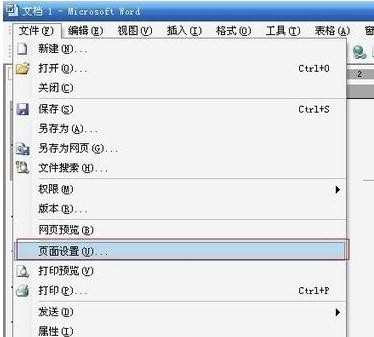
3、打开页面设置的中的页边距的设置,根据个人的需要可以相应的设置页边距的上下、左右的页边距;
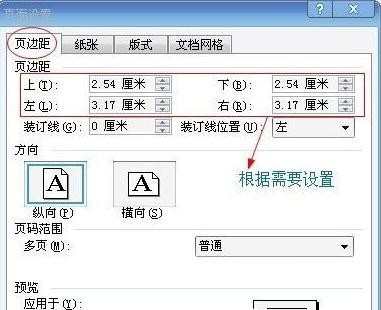
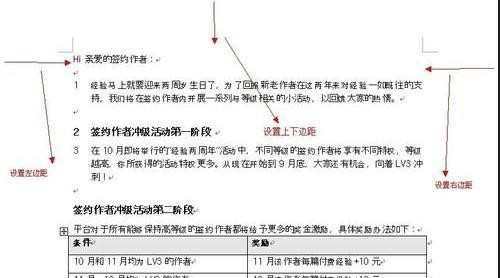
4、在页边距中还能设置页面的纵向、横向的样式,这个也是根据自己的需要来进行设置的;
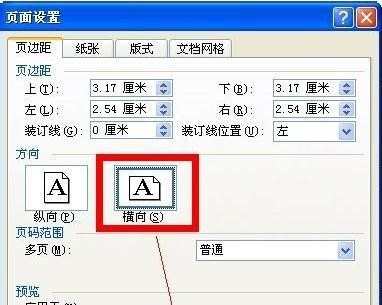

5、Word页面的纸张也能够对其进行设置,比如说纸张的大小,纸张的高度与宽带,已经纸张的来源,都可以进行相关的设置;
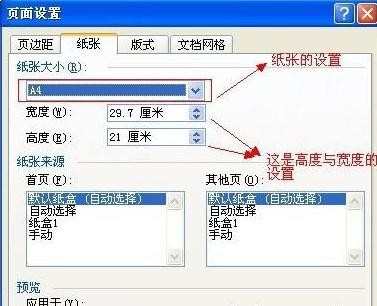
6、Word页面的版式的设置也是很重要的,能够很好调高美观度,页眉页脚的设置以及距边界的设置,还有对齐方式,边框的样式都可以进行相关的设置;
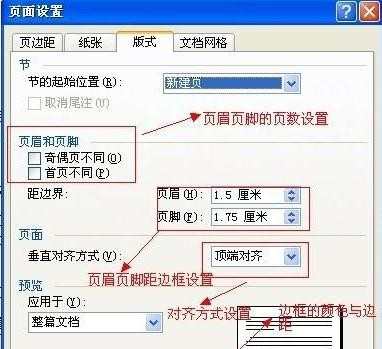
7、Word文档中的网格也能够进行很好的设置,比如说文字的排列方式的设置,水平与垂直,以及有无网格的设置,以及行跨度的设置,都可以进行相关的设置的;
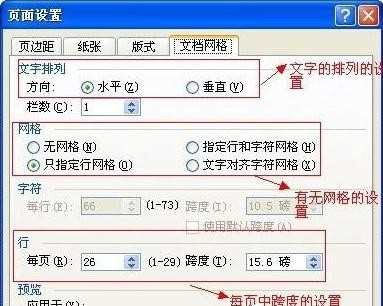
8、Word页面的设置是为了增加其美观度的,所以说页面的设置可以根据个人的需要去设置、去运用的。
关于word页面设置的相关文章推荐:
1.word如何解决无法页面设置问题
2.word怎么设置任意一页设置为第一页
3.word怎么设置单页显示
4.word的页面设置在哪里
5.word文档如何设置横向页面的两种方法
6.怎么在Word中进行页面设置
7.word怎么进行页面设置
8.怎么把word的页面设置成横向
9.word2010怎样修改默认页面设置
10.word文件如何进行页面设置

word文档页面怎么设置的评论条评论